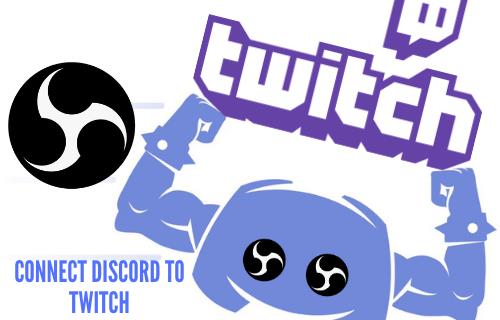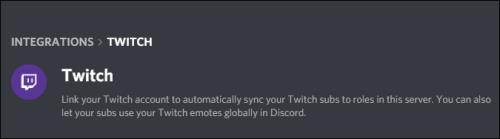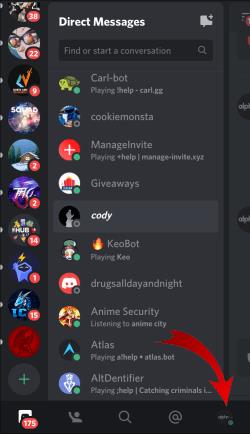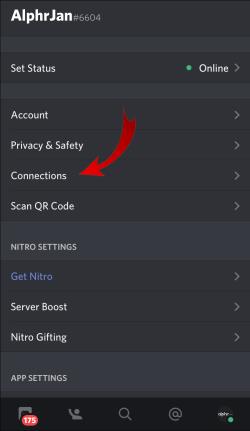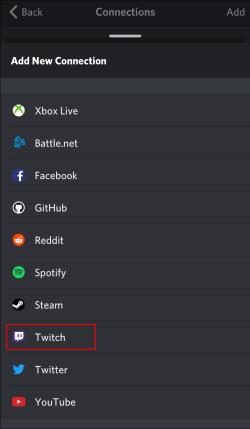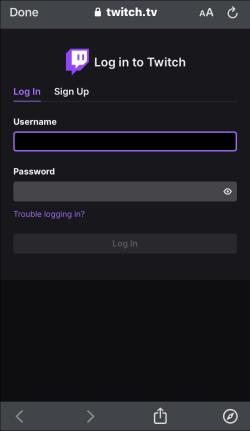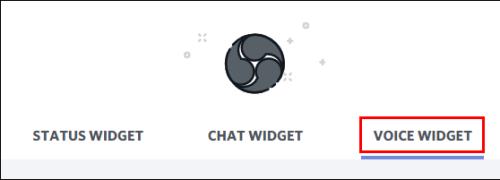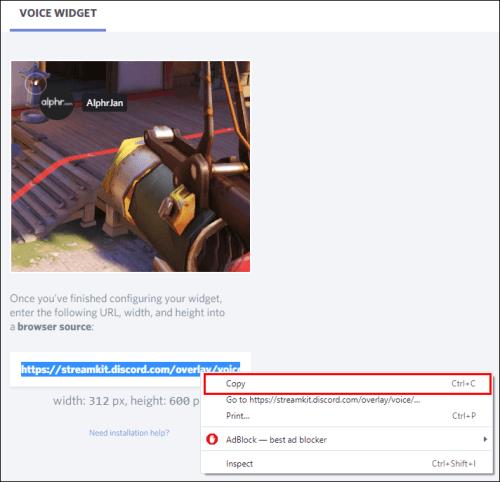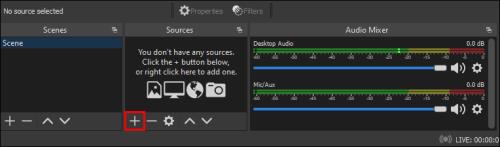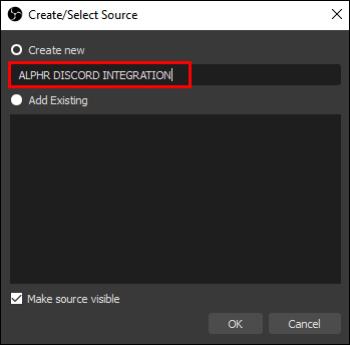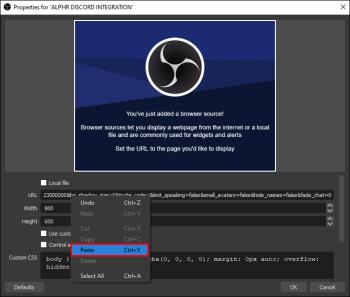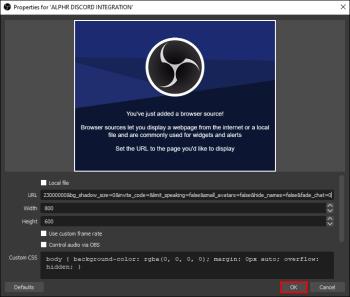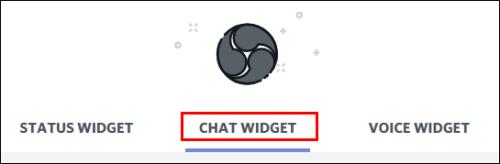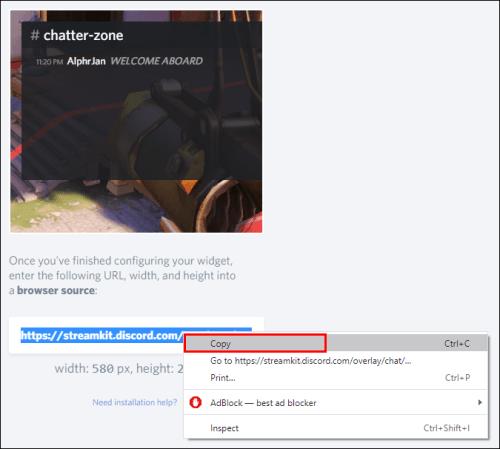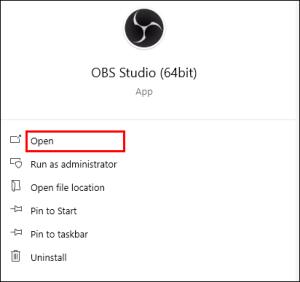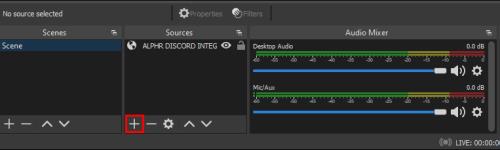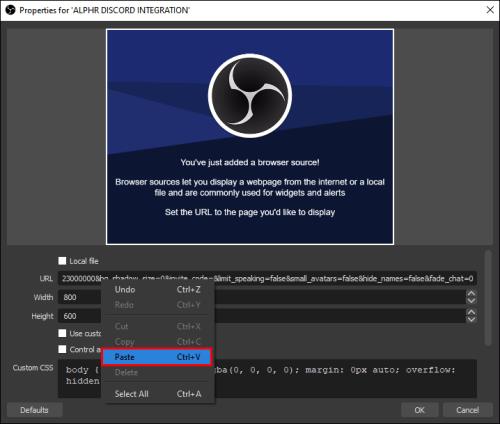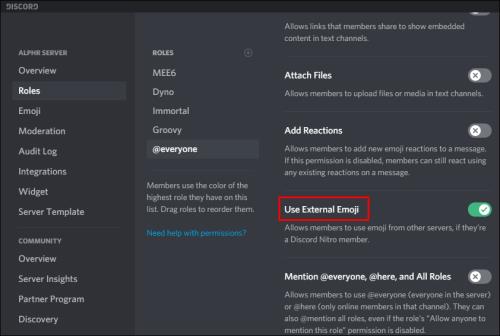Povezave naprav
Kaj je boljšega od združevanja ene priljubljene pretočne skupnosti? Discord in Twitch sta bodisi poroka, sklenjena v nebesih, bodisi Frankensteinov otrok, ki je pripravljen povzročiti opustošenje v spletni skupnosti. Vse je odvisno od vaše skupnosti, kajne?
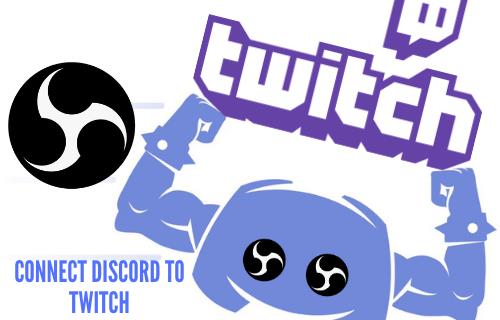
Če želite videti, v kakšne težave se lahko znajdete vi in vaše spletno občinstvo, zakaj se ne bi združili vaši družini Discord in Twitch? To je enostavno narediti in omogoča zelo izpolnjujočo sejo pretakanja.
Preverite, kako povezati ti dve priljubljeni platformi in združiti svojo celotno spletno skupnost za eno veliko pretočno zabavo.
Kako povezati Discord s Twitchom v računalniku z operacijskim sistemom Windows ali Mac
Aplikacija Discord v bistvu deluje na enak način, ko jo povežete z obstoječim računom Twitch – ne glede na to, ali uporabljate osebni računalnik ali Mac.
Če ste streamer na Twitchu, morate slediti postopku v dveh korakih, da začnete integracijo izvajati.
1. korak – Integracija vašega računa
- Pojdite na Discord in se prijavite v svoj račun.

- Izberite ikono uporabniških nastavitev pri dnu zaslona.

- Pojdite na Povezave blizu vrha levega podokna menija pod naslovom Uporabniške nastavitve .

- V vrstici možnih integracij aplikacij v glavnem podoknu izberite ikono Twitch . Ponavadi je prvi.

2. korak – izbira in sinhronizacija strežnika
- Vrnite se v svoje nastavitve Discord, vendar tokrat iščete Nastavitve strežnika .

- Ker ste sinhronizirali svoj račun, bi morali videti možnost integracije Twitch . Izberite ga in sinhronizirajte.
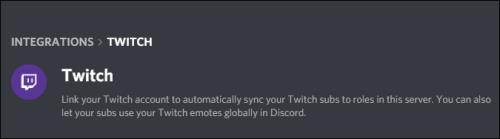
Ne pozabite po potrebi prilagoditi svojih vlog dovoljenj. Nove nastavitve se nahajajo pod »Nastavitve strežnika«.
Za redne naročnike, ki želijo integrirati Discord v Twitch, sledite spodnjim korakom:
- Odprite svojo aplikacijo Discord in se po potrebi prijavite.

- Pojdite na Povezave prek majhne ikone uporabniških nastavitev na dnu zaslona.

- V glavnem podoknu boste videli vrsto možnih aplikacij za integracijo v Discord. Izberite ikono Twitch .

- Sledite navodilom za prijavo v svoj račun Twitch.

- Na seznamu naročnin na tok izberite strežnik, ki se mu želite pridružiti.
Ne pozabite le, da vam ni nujno, da povežete oba računa, tudi če ju imate. Nekatere skupnosti od njih zahtevajo, da sodelujejo v njihovih klepetih in dogodkih, vendar je to povsem neobvezna naloga, če ne pripadate eni s to zahtevo.
Kako povezati Discord s Twitchom v napravah iPhone in Android
Če želite sodelovati v strežniku, integriranem v Twitch, z uporabo Discorda na vašem iPhoneu, ga morate najprej sinhronizirati. Če želite to narediti, potrebujete namizni ali prenosni računalnik.
- Ko ste pripravljeni na sinhronizacijo računa, sledite spodnjim korakom:
- Pojdite na stran z uporabniškimi nastavitvami v aplikaciji Discord.
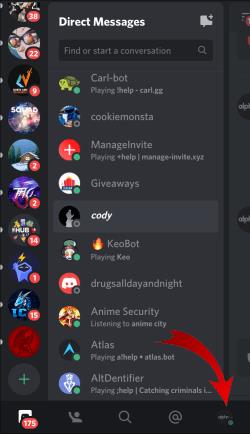
- Izberite možnost Povezave pod naslovom Uporabniške nastavitve .
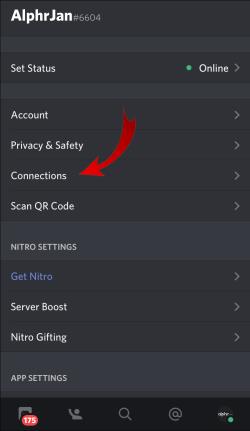
- Med razpoložljivimi možnostmi integracije izberite ikono Twitch .
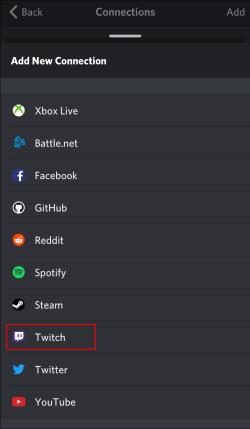
- Prijavite se v svoj račun Twitch.
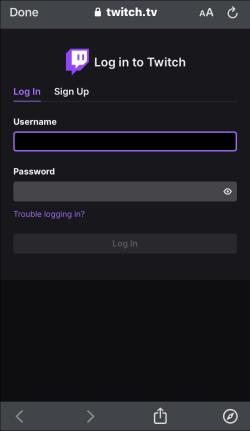
- Izberite svojega streamerja in njegov strežnik.
Ko povežete svoje račune na namizju, lahko prosto sodelujete v strežniku, integriranem v Twitch, na kateri koli podprti mobilni napravi.
Kako povezati Discord s Twitch Studio
Twitch Studio je razmeroma nova aplikacija za nove pretakalce. Čeprav ni tako robusten kot običajni Twitch, uporabnikom ponuja enake možnosti integracije. Oglejte si, kako povezati oba računa:
- Pojdite v svojo aplikacijo Discord z namizja.
- Kliknite ikono zobnika , da odprete meni z nastavitvami blizu dna zaslona.
- Izberite Povezave pod Uporabniškimi nastavitvami blizu vrha levega podokna menija.
- Izberite ikono Twitch in sledite navodilom za prijavo.
Prav tako boste morali nastaviti nov strežnik in ga sinhronizirati s svojim računom, če ste streamer. Naročniki lahko samo izberejo s seznama naročnin na streamer in se pridružijo strežniku.
Kako povezati Discord Audio s Twitchom
Ena najpogostejših težav pri povezovanju računa Discord z računom Twitch je povezana z zvokom. Streamers bi želeli, da občinstvo sliši, kaj se dogaja v glasovnem klepetu, ne le v igri.
Če ste pripravljeni gledalcem ponuditi zabavo, na katero so naročeni, morate narediti nekaj stvari.
Najprej morate integrirati svoja računa Discord in Twitch. Če želite to narediti, sledite spodnjim korakom. Če ste oba računa že povezali, preskočite na naslednji sklop korakov.
1. korak – Integracija in sinhronizacija
- Pojdite v meni z nastavitvami Discord in izberite Povezave .
- Izberite ikono Twitch in sledite pozivom za prijavo v račun Twitch.
- Pojdite v nastavitve strežnika in izberite novo možnost integracije Twitch.
- Nastavite strežnik in ga sinhronizirajte s svojim računom.
2. korak – Nastavite zvočni izhod
Obstajata dva načina, kako lahko zvok Discord po integraciji potisnete v Twitch.
1. način – Discord OBS Streamkit
- Prenesite prekrivanje Discord Streamkit za OBS
- Dovolite dostop do vašega računalnika.

- Izberite pripomoček Voice in ga po potrebi konfigurirajte.
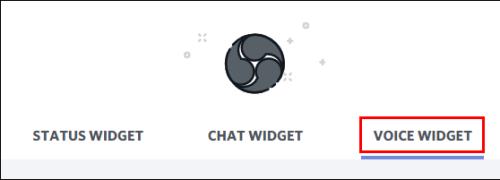
- Kopirajte URL za glasovni pripomoček, ki ste ga ustvarili.
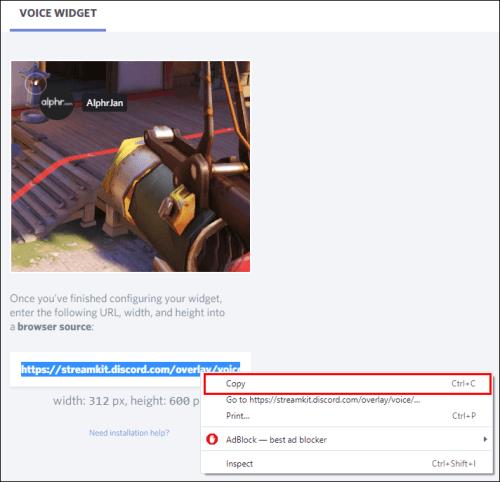
- Pojdite v aplikacijo OBS in pritisnite gumb plus, da dodate vir.
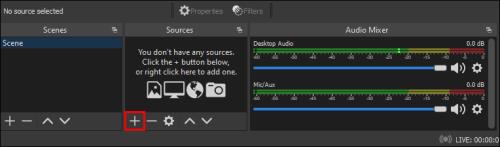
- V možnostih spustnega menija izberite Brskalnik .

- Ustvarite novo in jo poimenujte.
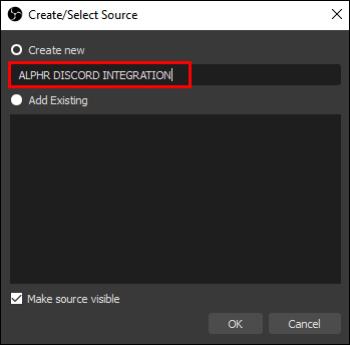
- Prilepite URL glasovnega pripomočka v besedilno polje OBS URL v naslednjem oknu.
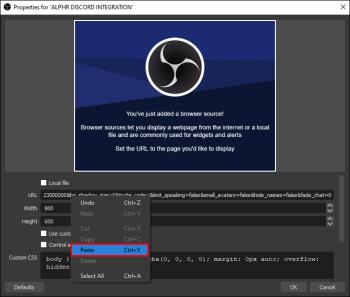
- Pritisnite OK , da shranite spremembe.
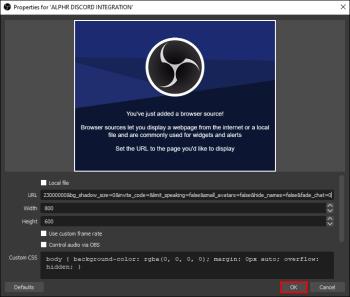
2. način – uporabite drugo aplikacijo za zajem zvoka
Včasih OBS ne potisne zvoka iz vašega glasovnega klepeta v Twitch. Če se to zgodi, lahko poskusite uporabiti tudi drugo aplikacijo, kot je Voicemeeter Banana ali Elgato's Sound Capture .
Kar želite storiti, je nastaviti OBS za zajem zvoka iz Voicemeeter Banana ali Elgatov Sound Capture. Od tam ga lahko OBS potisne v vaš tok Twitch.
Kako povezati Discord Chat s Twitchom
Če želite kul prekrivanje svojega klepeta Discord v svojem toku Twitch, morate narediti nekaj stvari.
Najprej, če še niste integrirali obeh računov, pojdite v svojo aplikacijo Discord in sledite tem korakom:
- Pojdite v meni Uporabniške nastavitve ali kliknite ikono zobnika na dnu okna.

- Pojdite na Povezave in izberite ikono Twitch .

- Sledite korakom za prijavo v svoj račun Twitch (in za to potrebujete skrbniške pravice).

- Ustvarite nov strežnik in ga sinhronizirajte v nastavitvah strežnika .

- Izberite novo dodano možnost integracije Twitch in nastavite nov strežnik.
- Sinhronizirajte svoj strežnik.
Zdaj, ko ste integrirani in sinhronizirani, je čas, da svoje klepete povežete s Twitchom. Najenostavnejši način za to je uporaba Discordovega Streamkita za OBS.
- Prenesite komplet Discord Overlay OBS .
- Dajte mu dovoljenje in dostop do vašega Discorda.

- Izberite zavihek Pripomoček za klepet in ga po potrebi konfigurirajte.
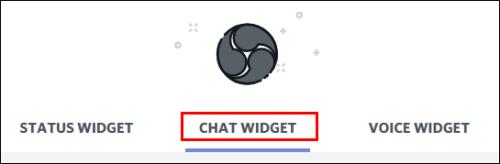
- Kopirajte URL za gradnik, ki ste ga pravkar ustvarili (nahaja se v besedilnem polju pod vzorčno sliko).
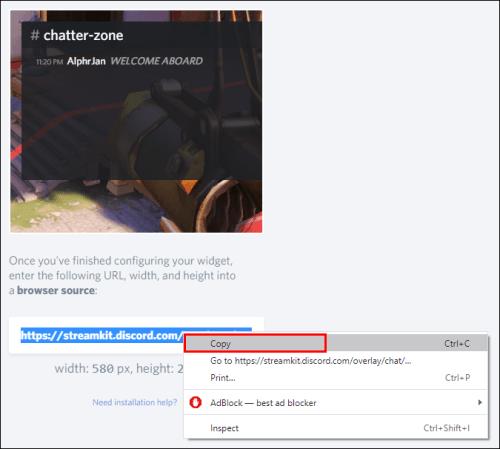
- Pojdite v svojo aplikacijo OBS.
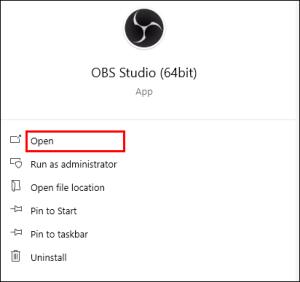
- Vir dodajte tako, da pritisnete gumb + na dnu okna.
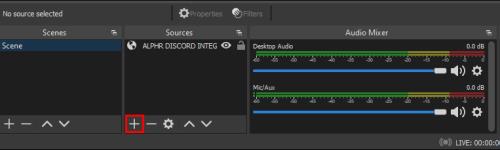
- V spustnem meniju izberite Brskalnik in ustvarite novega.

- Poimenujte svoj novi vir brskalnika.
- Prilepite URL pripomočka iz Streamkita v besedilno polje URL v oknu OBS.
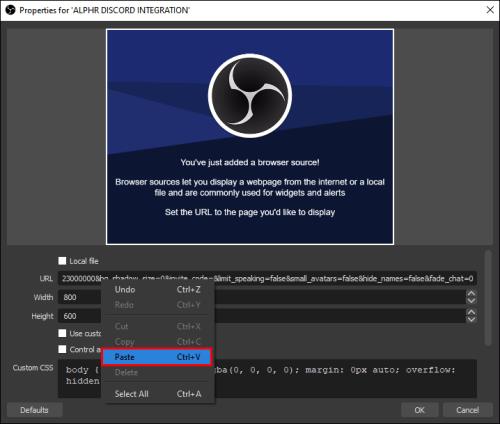
- Shranite spremembe s pritiskom na gumb OK .

Če to storite pravilno, bi morali poleg klepetov Twitch v svojih tokovih videti tudi svoj klepet Discord.
Kako povezati Twitch Emotes z Discordom
Preden lahko uporabite čustva Twitch v Discordu, jih morate dovoliti na svojem strežniku. Na srečo je dovolj le nekaj klikov miške, da omogočite zunanja čustva na vašem strežniku Discord:
- Zaženite Discord in pojdite na Nastavitve strežnika .

- Pojdite na Vloge in poiščite Uporabi zunanji emoji .
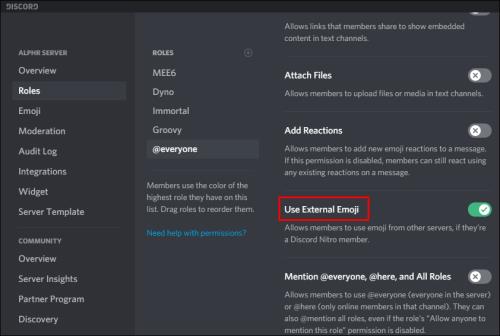
- Nastavite dovoljenja za vse ali samo za naročnike in moderatorje za uporabo zunanjih emojijev.
Pogosto zastavljena vprašanja
Ta razdelek vključuje odgovore na več vprašanj o uporabi Twitch in Discord.
Kaj naredi povezovanje Twitch in Discord?
Ko povežete obe platformi, lahko naredite veliko več. Discord vam na primer omogoča dodajanje moderatorskih vlog, začetnih vlog in več. Ko povežete oba računa, lahko uporabljate iste vloge v klepetih Discord on Twitch.
Svojim gledalcem in podstrežnikom lahko ponudite tudi podvloge.
Kako prekinem povezavo svojih računov Twitch in Discord?
Če se odločite, da ne želite več uporabljati Twitch in Discord skupaj, lahko razveljavite avtorizacijo integracije tako, da se vrnete na zavihek Povezave .
Kliknite ikono X poleg možnosti Twitch in potrdite, da želite prekiniti povezavo med obema platformama.
Zberite celotno družino!
Zakaj bi se omejili na Discord ali Twitch, ko pa lahko zberete vso družino za nekaj pretočnih zvijač? Uporabite lahko celo funkcije, kot sta Discordov Streamer Mode ali Twitchev Nightbot, za malo promocije med platformami.
Samo zapomnite si, da za to ujemanje potrebujete namizje, da najprej izvedete obred spajanja. Torej, če tega še niste storili, pojdite na namizje in integrirajte svoja računa Discord in Twitch. Nikoli ne veš, na kaj boš naletel, ko se ti dve skupnosti združita.
Ali integrirate svoja računa Discord in Twitch? Ali to vpliva na interakcije v skupnosti? Povejte nam o tem v spodnjem oddelku za komentarje.